Змест
Прайшло больш за дваццаць гадоў з моманту першага выпуску гульнявой платформы Steam, і амаль усе геймеры маюць яе на сваіх камп'ютарах. Улічваючы, што сайт прапануе больш за 50 000 назваў на выбар і пастаянныя зніжкі, якімі карыстальнікі могуць скарыстацца, гэта не зусім дзіўна.
Хоць кліент Steam добра аптымізаваны і просты ў выкарыстанні, ён робіць ёсць доля тэхнічных праблем. Тут мы абмяркоўваем памылку « Не атрымалася загрузіць Steamui.dll », калі праграма першапачаткова запускаецца або ўсталёўваецца на ПК карыстальніка.
Як і ў выпадку з выкананым файлам, Steamui.dll гэта дынамічная бібліятэка (DLL), якая выконвае неабходны код і элементы ў патрэбны час. У адрозненне ад файлаў EXE, яны не могуць быць запушчаны непасрэдна і ім патрэбны хост. Аперацыйная сістэма Windows мае шмат файлаў DLL і мноства імпартаваных.
Файл звязаны з файлам Steam UI, што гарантуе бесперабойную працу прыкладання і правільнае выкананне гэтых сервераў. Калі гэты элемент па нейкай прычыне не працуе, з'яўляецца паведамленне пра памылку «Не ўдалося загрузіць Steamui.dll».
У выніку карыстальнікі больш не могуць адкрываць платформу або гуляць у устаноўленыя гульні на ім.
Прычыны «Не атрымалася загрузіць Steamui.dll»
Што з'яўляецца крыніцай гэтай памылкі? Найбольш верагоднае тлумачэнне заключаецца ў тым, што файл Stamui.dll пашкоджаны або адсутнічае, як апісана вышэй. Розныя магчымыя прычыныможа выклікаць праблему «Steam не змог загрузіць steamui.dll».
- Файл steamui.dll быў выпадкова выдалены.
- Ваш камп'ютар выкарыстоўвае састарэлы драйвер для Steam.
- Магчымыя праблемы з абсталяваннем таксама могуць быць прычынай гэтай памылкі. Альбо ў вас няма месца для новых абнаўленняў, альбо вашай аператыўнай памяці недастаткова для запуску Steam.
- Ваш камп'ютар можа быць уражаны шкоднаснымі праграмамі або вірусамі, якія пашкоджваюць файл steamui.dll, выклікаючы памылку.
Метады ліквідацыі непаладак «Не атрымалася загрузіць Steamui.dll»
Давайце паглядзім, як вырашыць фатальную памылку Steam «Не атрымалася загрузіць Steamui dll». Каб выправіць праблему, мы прапануем паспрабаваць кожнае з рашэнняў, пералічаных ніжэй, па чарзе.
Першы спосаб – змясціце адсутны файл Steamui.dll назад у тэчку Steam
Калі ў вас ёсць выпадкова выдаліў файл Steam, самае простае і хуткае рашэнне - атрымаць файл DLL з кошыка. Выдаленыя файлы можна аднавіць, націснуўшы на іх правай кнопкай мышы ў кошыку і выбраўшы «Аднавіць».
- Глядзіце таксама : CTF Loader з'яўляецца шкоднасным ПЗ або вірусам?
Другі спосаб – выдаліце файл Steamui.dll і файлы Libswscale-3.dll
Паведамленне «Не ўдалося загрузіць steamui.dll» памылка» не заўсёды азначае, што файл адсутнічае. Гэта таму, што файл libswscale-3.dll і файл steamui.dll пацярпелі збой.
У гэтым выпадку вы можаце выдаліць абодва файлы Steam, і Steam будзеаўтаматычна спампоўваць абноўленыя файлы пры наступным запуску праграмнага забеспячэння. Вось як гэта зрабіць:
- Знайдзіце ярлык Steam на працоўным стале, пстрыкніце правай кнопкай мышы і выберыце «Уласцівасці».
- Пасля адкрыцця ўласцівасцей ярлыка Steam перайдзіце на ўкладку «Ярлык» і націсніце «Адкрыць размяшчэнне файла».

- У тэчцы Steam знайдзіце «steamui.dll» і «libswscale-3.dll» файлы і выдаліце іх.

Пасля выдалення абодвух файлаў перазапусціце Steam, і ён павінен аўтаматычна шукаць адсутныя файлы і пераўсталёўваць іх.
Трэці метад - Выдаліць і пераўсталяваць Steam
Калі пры спробе запусціць Steam вы бачыце паведамленне «Не ўдалося загрузіць steamui.dll з фатальнай памылкай Steam», вы можаце паспрабаваць выдаліць бягучую версію Steam з вашага кампутара і пераўсталяваць праграму Steam. Затым гэты працэс аўтаматычна заменіць файл SteamUI.dll на новы.
- Адкрыйце акно «Выдаліць або змяніць праграму», націснуўшы клавішу з лагатыпам «Windows» і клавішы «R», каб перавесці уверх па камандзе радка запуску. Увядзіце «appwiz.cpl» і націсніце «enter».
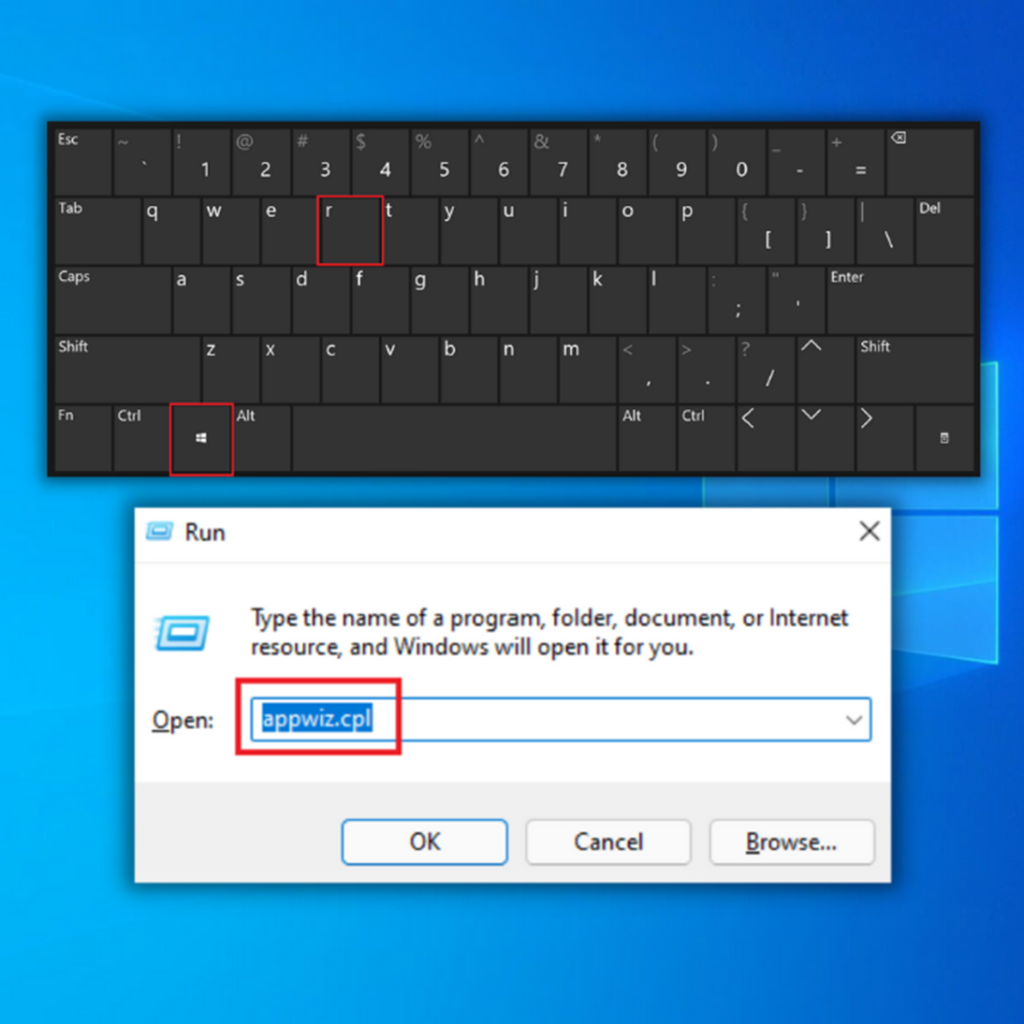
- У полі «Выдаліць або змяніць праграму» знайдзіце значок або кліент Steam у спісе праграм і націсніце «выдаліць» і яшчэ раз націсніце «выдаліць», каб пацвердзіць.

- Пасля паспяховага выдалення Steam з вашага камп'ютара спампуйце апошнюю версію ўсталёўшчыка, націснуўшы тут.
- Пасля загрузкізавершана, двойчы пстрыкніце выкананы файл Steam і прытрымлівайцеся інструкцый майстра ўстаноўкі.
- Значок Steam павінен аўтаматычна з'явіцца на працоўным стале. Запусціце Steam і ўвайдзіце ў свой уліковы запіс, каб пацвердзіць, што гэты метад выправіў памылку «Не ўдалося загрузіць steamui.dll фатальнай памылкі Steam».
Чацвёрты метад – ачысціць кэш загрузак Steam
На думку некаторых карыстальнікаў, памылкі steamui.dll часам можна выправіць, проста ачысціўшы кэш загрузак. Калі гульні не спампоўваюцца або не запускаюцца, гэты метад часта выкарыстоўваецца для вырашэння праблемы.
- Адкрыйце кліент Steam на вашым камп'ютары.
- Націсніце опцыю «Steam» у у правым верхнім куце галоўнай старонкі Steam і націсніце «Настройкі».
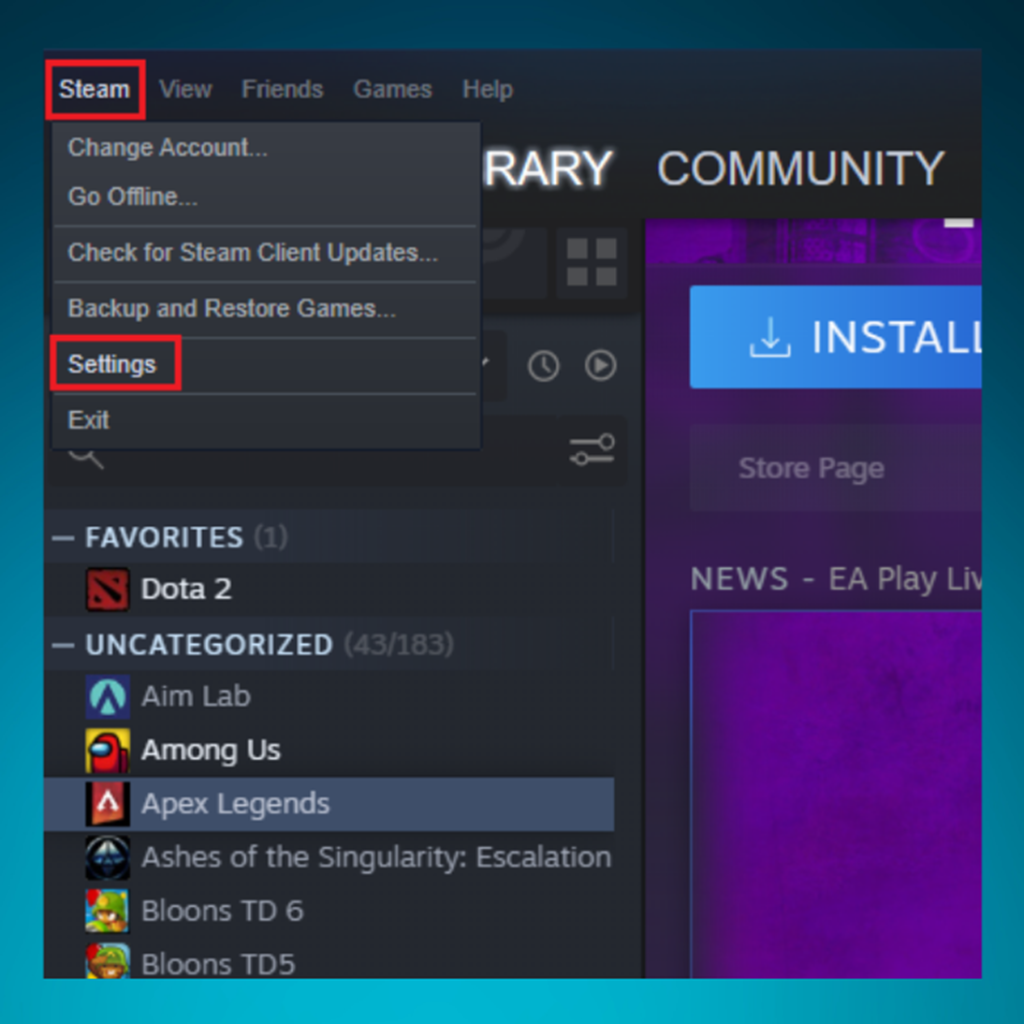
- У акне налад націсніце «Спампоўкі» і «Ачысціць кэш загрузак». Затым вы ўбачыце паведамленне з пацвярджэннем, у якім вам трэба будзе націснуць «ОК», каб пацвердзіць.
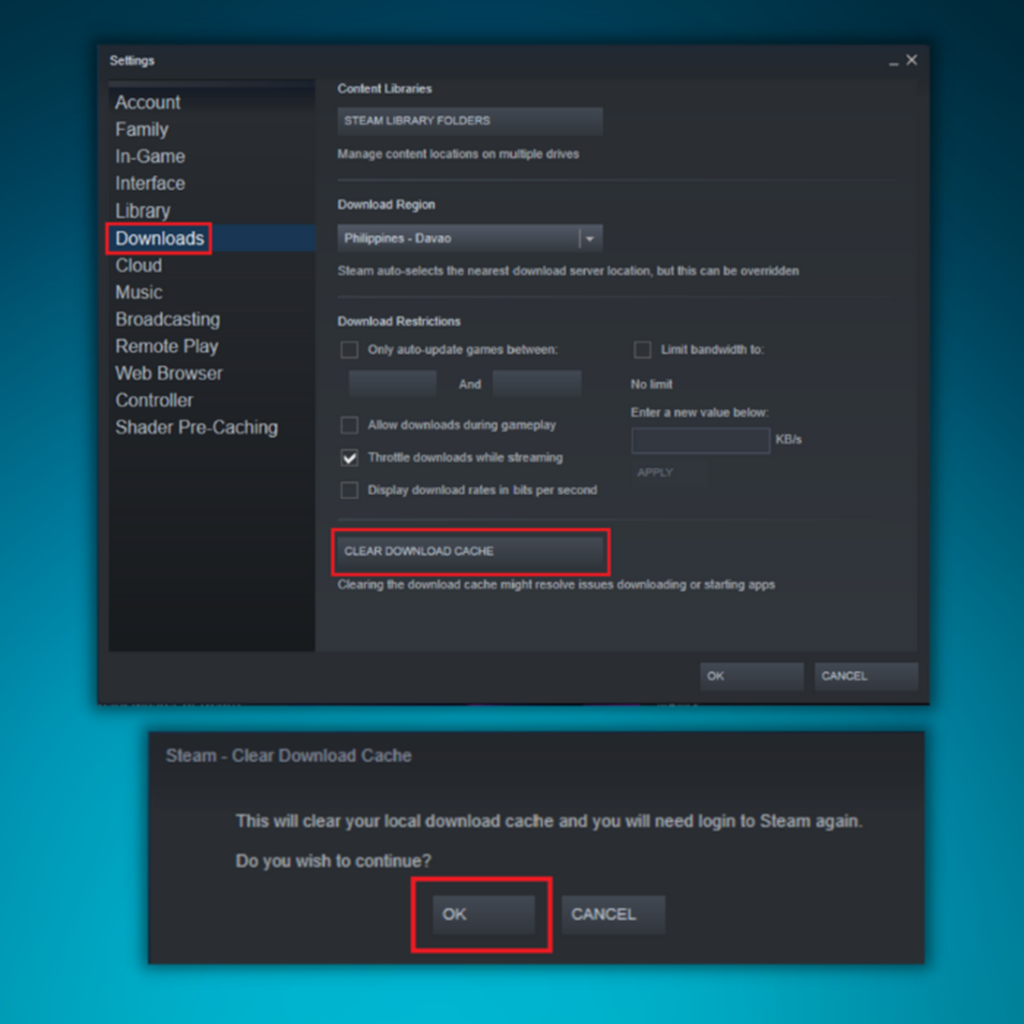
- Пасля ачысткі кэша загрузак мы прапануем перазагрузіць ваш кампутар і зноў адкрыць Steam каб пацвердзіць, ці можна выправіць памылку Steam не ўдалося.
Пяты метад – абнавіце драйверы прылад Windows
Ёсць тры спосабы абнавіць састарэлы драйвер прылады. Вы можаце выкарыстоўваць інструмент Windows Update, уручную абнавіць драйвер прылады або выкарыстоўваць спецыялізаваны інструмент аптымізацыі кампутара, напрыклад Fortect. Мы коратка разгледзім усе метады, каб даць вам варыянт, які адпавядае вашым навыкамусталяваць.
Варыянт 1: Інструмент абнаўлення Windows
- Націсніце клавішу «Windows» на клавіятуры і націсніце «R», каб выклікаць камандны радок запуску ў «кантроль абнаўлення, ” і націсніце enter.

- Націсніце «Праверыць наяўнасць абнаўленняў» у раздзеле. Калі няма даступных абнаўленняў, вы павінны атрымаць паведамленне «Вы ў курсе».
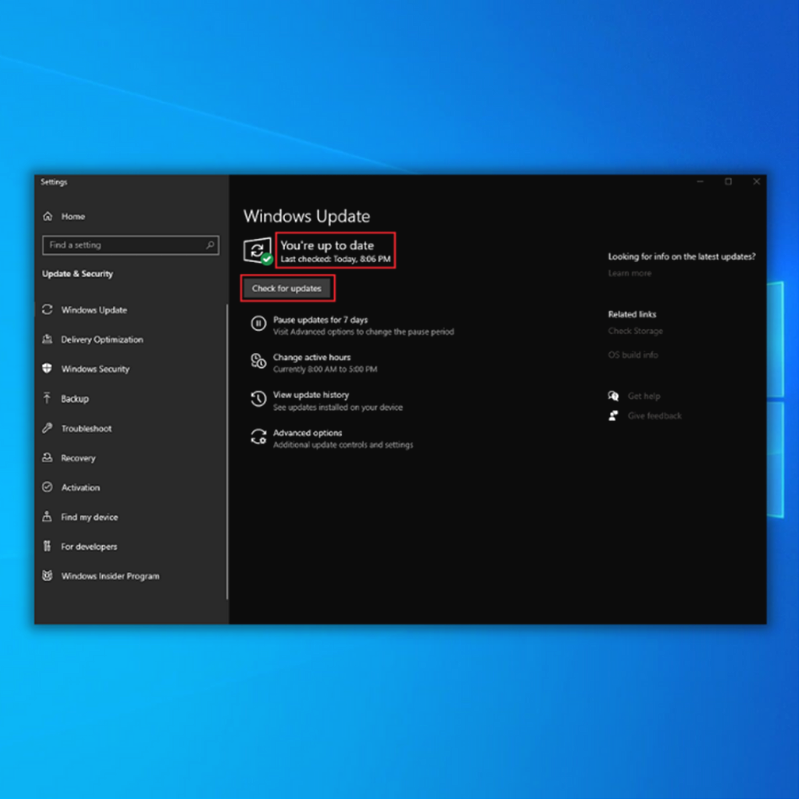
- Калі інструмент абнаўлення Windows знаходзіць новае абнаўленне для драйвера прылады , дайце яму ўсталявацца і дачакайцеся завяршэння. Вам можа спатрэбіцца перазагрузіць камп'ютар, каб усталяваць яго.

- Пасля таго, як вы паспяхова ўсталюеце новыя абнаўленні Windows, запусціце Steam і праверце, ці была праблема выпраўлена.
Варыянт 2: Абнавіць драйверы ўручную
Заўвага: у гэтым метадзе мы абнаўляем графічны драйвер.
- Утрымлівайце кнопку Клавішы «Windows» і «R» і ўвядзіце «devmgmt.msc» у камандным радку запуску і націсніце enter.

- У спісе прылад у Дыспетчару прылад , знайдзіце «Адаптары дысплея», пстрыкніце правай кнопкай мышы на графічнай карце і націсніце «Абнавіць драйвер».
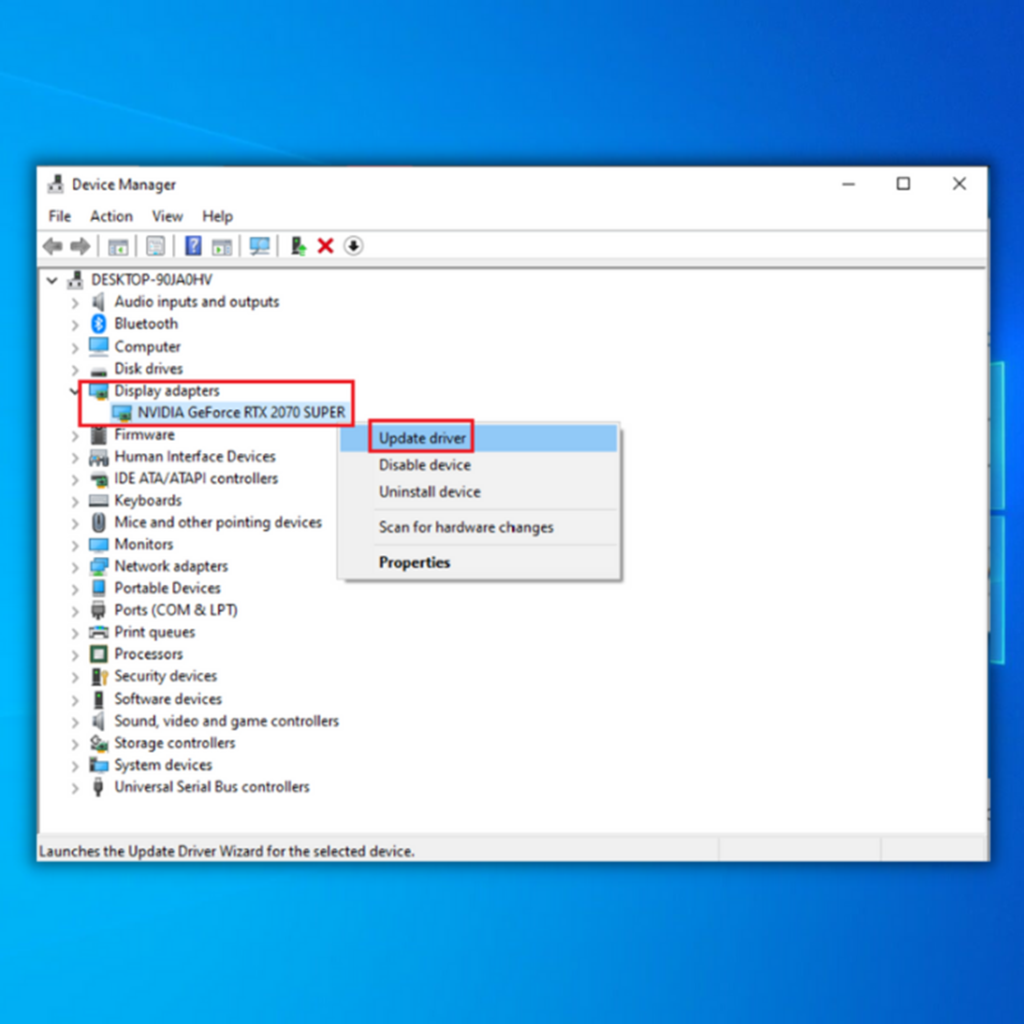
- У наступным акне націсніце «Аўтаматычны пошук драйвераў» і дачакайцеся завяршэння загрузкі, і запусціце ўстаноўку.

- Пасля паспяховай устаноўкі драйвераў прылады перазагрузіце кампутар і запусціце Steam, каб праверыць, ці працуе ён належным чынам.
Варыянт 3: Выкарыстанне Fortect
Fortect не толькі выпраўляе такія праблемы Windows, якПамылка «Steam не ўдалося загрузіць Steamui.dll», але гэта гарантуе, што ваш камп'ютар мае правільныя драйверы для карэктнай працы.
- Спампуйце і ўсталюйце Fortect:
- Пасля ўсталявання Fortect на вашым ПК з Windows вы будзеце накіраваны на галоўную старонку прыкладання Fortect. Націсніце "Пачаць сканаванне", каб Fortect прааналізаваў, што трэба выканаць на вашым камп'ютары.
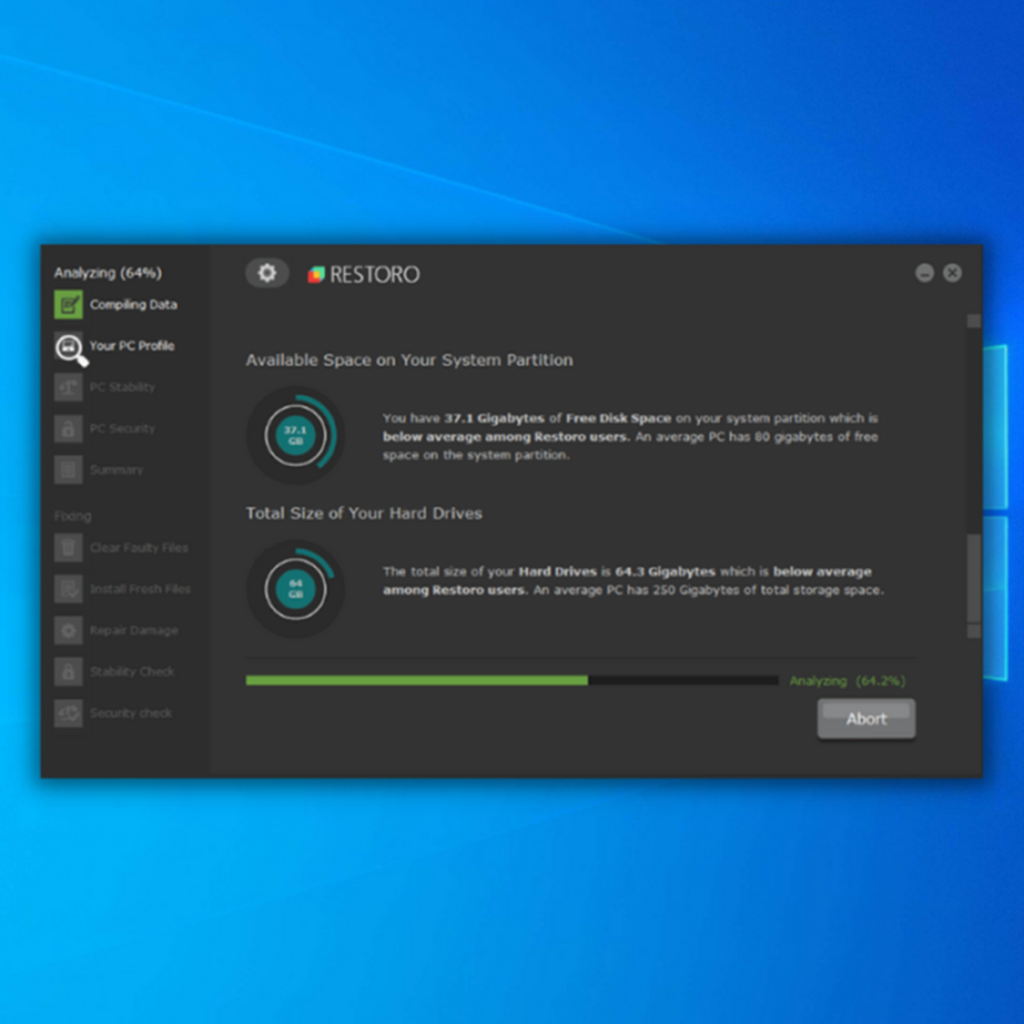
- Пасля завяршэння сканавання націсніце "Пачаць рамонт", каб выправіць любыя праблемы або абнавіць састарэлую версію вашага кампутара драйверы або сістэмныя файлы.

- Пасля таго, як Fortect завершыць рамонт і абнавіць несумяшчальныя драйверы або сістэмныя файлы, перазагрузіце кампутар і паглядзіце, ці ёсць драйверы або сістэмныя файлы ў Windows быў паспяхова абноўлены.
Шосты метад – Паўторная рэгістрацыя «Steamui.dll» праз камандны радок
Пашкоджаныя файлы steamui.dll можна выправіць шляхам паўторнай рэгістрацыі файла. Калі нешта пойдзе не так, мы рэкамендуем вам захаваць копію тэчкі Steam на асобным дыску перад паўторнай рэгістрацыяй файла steamui.dll.
- Утрымлівайце клавішу «Windows» і націсніце «R, » і ўвядзіце «cmd» у камандным радку запуску. Утрымлівайце разам клавішы «ctrl і shift» і націсніце Enter. Націсніце «ОК» у наступным акне, каб выбраць камандны радок з правамі адміністратара.

- У акне каманднага радка ўвядзіце «regsvr32 steamui.dll» і націсніце Enter.
- Пасля перарэгістрацыі“steamui.dll,” зачыніце камандны радок, перазагрузіце кампутар і загрузіце Steam, каб праверыць, ці праблема ўжо выпраўлена.
Сёмы спосаб – Сканіраванне кампутара на наяўнасць вірусаў
Як мы згадвалі ў пачатку артыкула, памылка «не атрымалася загрузіць steamui.dll» можа быць выклікана вірусам, які заразіў файл .dll. Каб пераканацца, што ваш камп'ютар чысты і пазбегнуць далейшых пашкоджанняў, мы настойліва рэкамендуем выканаць поўнае сканаванне сістэмы з дапамогай абранай вамі антывіруснай праграмы. У гэтым кіраўніцтве мы будзем выкарыстоўваць Бяспеку Windows.
- Адкрыйце Бяспеку Windows, націснуўшы на кнопку Windows, увёўшы «Бяспека Windows» і націснуўшы «Enter».
- На галоўнай старонцы націсніце на «Вірус & абарона ад пагроз».

- Націсніце «Параметры сканавання», абярыце «Поўнае сканаванне» і націсніце «Сканаваць зараз».


- Пачакайце, пакуль бяспека Windows завершыць праверку, і перазагрузіце камп'ютар, калі яна скончыцца.
- Пасля таго, як вы ўсталюеце рэзервовую копію камп'ютара, праверце, ці з'яўляецца паведамленне «Збой загрузкі». Памылка Steamui.dll” ужо выпраўлена.
Восьмы метад – выдаленне бэта-версіі Steam
Вы, хутчэй за ўсё, узнікне праблема, калі вы выкарыстоўваеце бэта-версію Steam і вы можаце выправіць гэта, выдаліўшы бэта-файл Steam.
- Адкрыйце File Explorer і перайдзіце ў каталог Steam. Шукайце тэчку пакета ў каталогу Steam.
- У тэчцы пакета шукайце файл пад назвайбэта-версіі і выдаліце бэта-файл.
- Перазагрузіце камп'ютар і пацвердзіце, ці выпраўлена фатальная памылка праграмы Steam.
Падвядзенне вынікаў
Гэтыя інструкцыі дапамогуць вам вярнуцца у вашу гульню, калі Steam выходзіць з ладу з паведамленнем пра памылку «не ўдалося загрузіць steamui.dll». Падтрымлівайце свае праграмы ў актуальным стане і пераканайцеся, што Windows не спыняе абнаўленні, калі вы хочаце пазбегнуць гэтых праблем.
Калі ў вас няма самых сучасных праграм і камп'ютэрных файлаў, ваш камп'ютар можа не працаваць належным чынам. Падтрымлівайце камп'ютар без вірусаў і шкоднасных праграм, бо яны могуць выклікаць збой у працы Steam і іншыя праблемы з вашым камп'ютарам.

